
Možnosti presmerovania emailov
Presmerovanie emailov (angl. email forwarding) slúži na presmerovanie emailovej pošty určenej pre daný účet na inú emailovú adresu (ktorá môže byť aj na úplne iných serveroch). Je viacero možností kam a ako sa má doručená pošta presmerovať, napr.:
- presmerovanie emailov pomocou virtuálnej emailovej schránky (emailový alias)
- presmerovanie emailov v Controli Paneli cez funkciu Presmerovanie pošty
- presmerovanie emailov cez Roundcube Webmail
- presmerovanie emailov pomocou Thunderbird
Spôsob č. 1: Presmerovanie cez emailový alias
Ide o najjednoduchší spôsob presmerovania, emailový alias je len virtuálna emailová schránka (teda existuje len jej názov, fyzicky nie je možné sa do nej prihlásiť).
Tento spôsob presmerovania je ideálny napr. ak potrebujete vo firme zamestnať nových ľudí, tak si vytvoríte alias praca@domena.tld, ten nasmerujete napr. na existujúcu schránku riaditel@domena.tld a kto pošle žiadosť o zamestnanie na praca@domena.tld, tak email bude automaticky doručený na adresu riaditel@domena.tld.
Keď budete mať dostatok žiadostí, tak alias presmerujete na email sekretárky, aby vybavila ešte nejakú prípadnú oneskorenú poštu alebo ho zrušíte úplne a do schránky riaditel@domena.tld už nepríde z toho aliasu žiadna pošta.
Presmerovanie cez emailový alias sa realizuje v Control paneli a viac informácií o vytvorení a spravovaní emailových aliasov nájdete v článku Čo je to emailový alias a ako si ho vytvoriť.
Spôsob č. 2: Presmerovanie emailov cez funkciu Presmerovanie pošty
Podobne ako v prípade aliasu, aj tento spôsob sa realizuje v Control Paneli a tu si môžete v nastaveniach svojej vlastnej schránky nastaviť z akých adries sa má doručovať pošta do vašej schránky a aj na aké adresy sa má odoslaná pošta ešte zasielať ako kópia.
Prihláste sa do Control Panela a pod danou doménou kliknite na E-mailové účty:
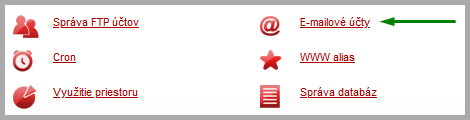
Vyhľadajte si schránku kde chcete resp. potrebujete nastaviť presmerovanie a uvidíte tieto možnosti, konkrétne nás bude zaujímať Presmerovanie prich. pošty a Presmerovanie odch. pošty:
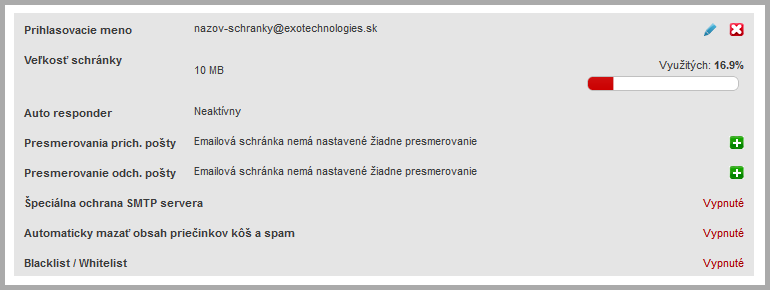
- Presmerovania prich. pošty - sem si pridáte emailové adresy, na ktoré chcete, aby sa presmerovala pošta, čo vám príde do schránky. Teda ak napr. vlastníte schránku nazov-schranky@exotechnologies.sk a do presmerovania prichádzajúcej pošty si nastavíte schránku pokus@domena.tld, všetka pošta ktorá príde do schránky nazov-schranky@exotechnologies.sk bude zároveň preposlaná na pokus@domena.tld. Tento typ presmerovania správy kopíruje, takže pošta vám v schránke zostane a jej kópia sa prepošle do ďalej schránky. Typ presmerovania odporúčame nastaviť SRS.
- Presmerovanie odch. pošty - sem si pridáte emailové adresy, na ktoré chcete, aby sa preposlali emailové správy, ktoré odošlete. Takže napr. ak si sem pridáte schránku pokus@domena.tld a zo schránky nazov-schranky@exotechnologies.sk odošlete email napríklad na adresu support@exohosting.sk, nám príde email od vás, ale zároveň sa odošle kópia tejto odchádzajúcej správy do schránky pokus@domena.tld, pričom nezáleží, či email odošlite cez Roundcube Webmail alebo cez nejaký klient, napr. Mozilla Thunderbird.
V oboch prípadoch si môžete nastaviť viac emailových adries, na ktoré sa majú emaily presmerovať, pričom každú novú emailovú adresu pridajte na nový riadok.
Spôsob č. 3: Presmerovanie cez Roundcube Webmail
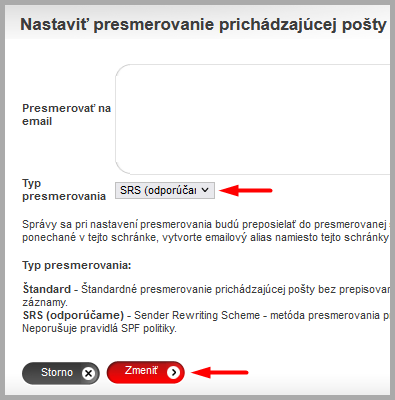
Email chcem po presmerovaní zmazať zo schránky
Ak z nejakého dôvodu nechcete alebo nemôžete použiť ani jeden z vyššie uvedených spôsobov (napr. nemáte prístup do Control Panela), tak si emailové správy môžete presmerovať cez RoundCube Webmail.
Prihláste sa do RoundCube Webmailu (prihlasovacie meno zadajte plné znenie emailovej schránky, pre ktorú potrebujete nastaviť presmerovanie emailov do inej schránky) a naľavo v menu kliknite na Nastavenia (ozubené koleso) a následne na Filtre:
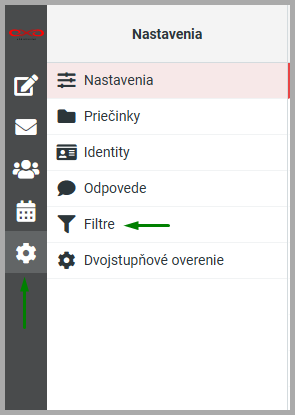
Hore napravo kliknite na Vytvoriť:
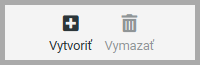
Filter si nastavte podľa nižšie uvedeného obrázku (aby ste videli presne tieto polia, tak možnosť Rozsah si musíte nastaviť na Všetky správy:
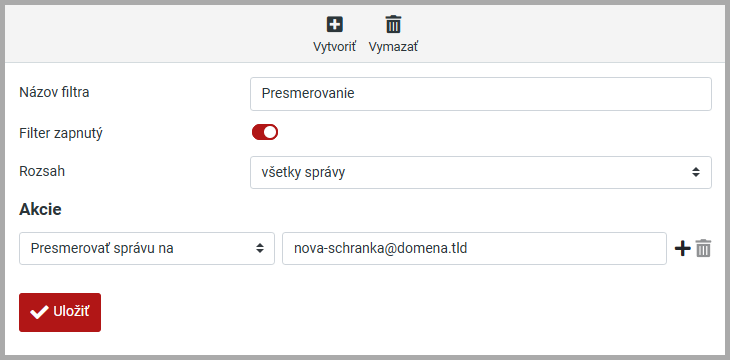
Tento filter zabezpečí, že všetky správy, ktoré budú poslané na vašu emailovú adresu, budú jednoducho presmerované na inú emailovú adresu (príklad nova-schranka@domena.tld), a po presmerovaní sa z pôvodnej schránky odstráni (ani v Koši ju nenájdete).
Názov filtra si nazvite napr. Presmerovanie (alebo čo vám vyhovuje, na funkciu to nebude mať žiadny vplyv), vyberte všetky správy, následne z vybaľovacieho menu vyberte Presmerovať správu na a do políčka napíšte plný názov emailovej schránky, kam sa má správa presmerovať. Následne kliknite na Uložiť a presmerovanie bude nastavené. V prípade, ak by ste potrebovali preposlať správu na viac emailových účtov, tak napravo od políčka, kam ste zadali emailovú adresu, kliknite na + a pridajte si ďalšiu adresu(y).
V sekcii Rozsah si samozrejme nemusíte vybrať všetky správy, ale môžete si nastaviť z akých schránok si prajete pošty presmerovať ďalej.
Email chcem po presmerovaní ponechať v pôvodnej schránke
Ak pôvodný email chcete po presmerovaní ponechať v pôvodnej schránke, postup je úplne rovnaký ako v predchádzajúcom prípade, len tentoraz z vybaľovacieho menu vyberte možnosť Poslať kópiu správy na adresu:

Nastavenia uložte a emailová pošta sa bude po presmerovaní v pôvodnej schránke zachovávať. Aj v tomto prípade, podobne ako v prípade Spôsob č. 2: Presmerovanie emailov cez funkciu Presmerovanie pošty, je potrebné pôvodnú schránku z času na čas kontrolovať, aby sa nezapĺňala poštou (teda ak ju chcete používať len na doručovanie správ, nie na aktívne používanie).
presmerovanie si nastavte buď cez Control Panel alebo Webmail. Nepoužívajte všetky vyššie uvedené spôsoby naraz pre tie isté schránky, ak si nastavíte presmerovanie v Control Paneli aj vo Webmaile, tak vám správy môžu chodiť duplicitne.
Spôsob č. 4: Presmerovanie cez Thunderbird
Ďalším riešením je presmerovanie pošty cez emailový klient Mozilla Thunderbird. Tento spôsob odporúčame vtedy, ak nemáte prístup k možnostiam presmerovania cez Control Panel alebo RoundCube Webmail. Rozdiel je to v tom, že pri presmerovaní cez Control Panel alebo RoundCube Webmail bude email doručený ako keby nový, ale keď použijete presmerovanie cez Thunderbird, každý email bude doručený s označením Fwd: (= forwarded - presmerovaný). Teda ak vám to neprekáža, môžete požívať aj tento spôsob.
Kliknite hore na Nástroje a potom na Filtre správ:
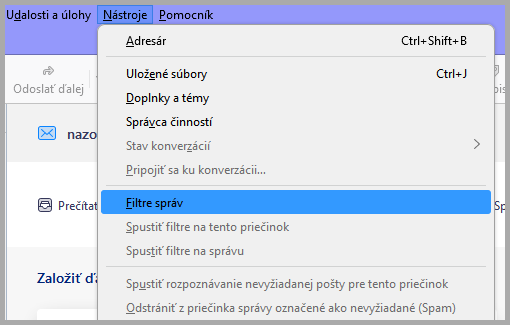
Otvorí sa okno, kliknite napravo na tlačidlo Nový...:
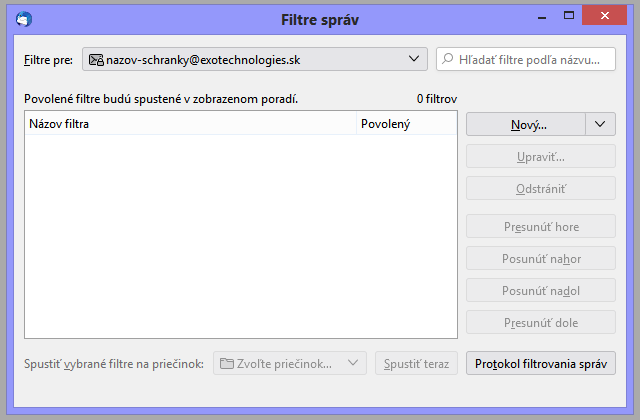
V okne Úprava filtra v sekcii Filter použiť pri: možnosti ako Manuálnom spustení a Kontrole pošty ponechajte označené. To znamená, že pošta (ak sa nejaká nová nájde) sa presmeruje vždy pri spustení Thunderbirdu a pri Kontrole pošty (ako často sa má pošta kontrolovať, to si môžete nastaviť v nastaveniach schránky v Thunderbirde). Nižšie vpravo označte Všetky správy a dole v okne Vykonať tieto akcie: vyberte Odoslať ďalej komu a do políčka napíšte názov schránky, kam sa má pošta presmerovať. Kliknutím na + si môžete pridať viac schránok. Kliknite na OK a filter bude uložený.
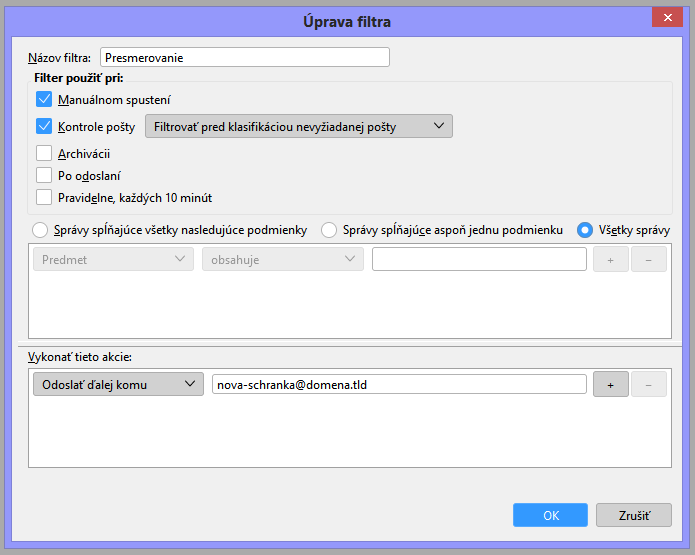
Filter funguje nasledovne:
príde vám správa napr. do schránky nazov-schranky@exotechnologies.sk, filter je nastavený na presmerovanie ďalej na emailovú adresu nova-schranka@domena.tld.
Pôvodný email v schránke nazov-schranky@exotechnologies.sk zostane v Doručenej pošte a v Odoslanej pošte tejto schránky budete vidieť email zhruba v takomto formáte (v rovnakom bude aj v cieľovej schránke, teda v schránke nova-schranka@domena.tld:
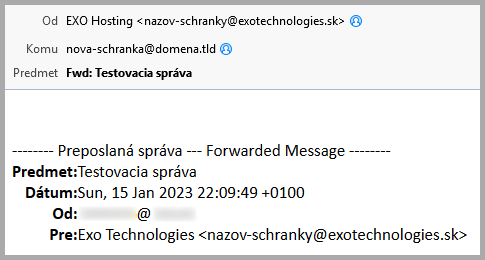
Pri nastavovaní filtrov dbajte o to, aby cieľová emailová adresa bola správne zadaná a aby fungovala. Ak by ste si zle zadali cieľovú schránku, napr takú akú sme použili v našom príklade - nova-schranka@domena.tld, teda schránku na neexistujúcej doméne, tak sa vám vráti email s takýmto alebo podobným textom:
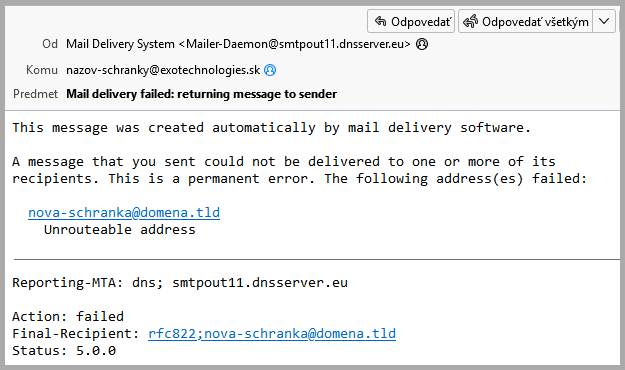
Chybové hlásenie Unrouteable address doslova "Nesmerovateľná adresa" znamená, že ste zadali adresu na neexistujúcej doméne, čo sa stáva keď ste spravili preklep v názve domény alebo ste použili koncovku, ktorá sa nepoužíva. Často sa to stáva v prípade, ak chcete zadať adresu na nejakú @gmail.com schránku, ale napíšete len @gmai.com alebo @gmail.sk.
Ak vám do Thunderbirdu príde email a filter ho automaticky presmeruje na neexistujúcu adresu, tak do schránky v Thunderbirde sa vám vráti chybové hlásenie (viď vyššie) a Filter ho opäť presmeruje na neexistujúcu adresu. Ak budete mať v Thunderbirde mať zapnutú kontrolu pošty každú minútu, tak sa vám takto pošta zacyklí a stále dookola vám bude chodiť rovnaké chybové hlásenie.
Pozrite aj tento článok
Pozrite aj tento článok















